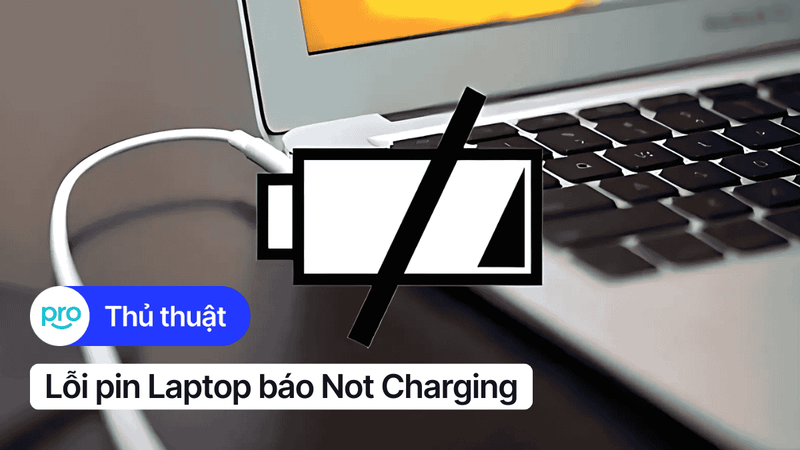Pin laptop sạc mãi không đầy: Nguyên nhân, cách khắc phục
Bạn đang loay hoay cả buổi tối mà pin laptop vẫn báo chưa đầy, thậm chí dung lượng còn giảm sút dù đã cắm sạc. Tình trạng pin laptop sạc mãi không đầy pin không chỉ gây bất tiện khi sử dụng mà còn tiềm ẩn nguy cơ chai pin, hư hỏng thiết bị. Cùng Thinkpro tìm hiểu nguyên nhân và cách khắc phục pin laptop sạc mãi không đầy nhé!
1. Những điểm chính
Một số lợi ích sau khi bạn đọc tham khảo bài viết này:
Nắm được những nguyên nhân phổ biến khiến pin laptop sạc không đầy, từ đó có hướng xử lý phù hợp.
Bài viết cung cấp các cách khắc phục từ đơn giản đến phức tạp, giúp bạn tự giải quyết vấn đề sạc pin tại nhà như: Kiểm tra chế độ cài đặt pin, sạc pin đúng cách,...
Biết cách sạc pin và sử dụng laptop đúng cách để kéo dài tuổi thọ pin, tiết kiệm chi phí thay thế.
2. Dấu hiệu nhận biết pin laptop sạc không đầy 100%
Đừng vội lo lắng khi thấy pin laptop không báo 100%, bởi vì đôi khi bạn nhầm lẫn giữa pin sạc không đầy và laptop sạc không vào pin. Hãy cùng phân biệt hai trường hợp này:
Pin sạc không đầy: Laptop vẫn nhận sạc bình thường, có biểu tượng sạc trên thanh công cụ hoặc đèn báo sạc sáng. Tuy nhiên, pin chỉ sạc đến một mức nhất định, ví dụ 80% hoặc 99% và không thể đạt 100% dung lượng.
Pin sạc không vào (laptop không nhận sạc): Nghiêm trọng hơn, lúc này laptop hoàn toàn không nhận sạc. Trên thanh công cụ không có biểu tượng sạc, đèn báo sạc không sáng, pin laptop cũng không tăng dung lượng. Trường hợp này có thể do lỗi phần cứng như hỏng chân sạc, hỏng pin, hoặc lỗi phần mềm, driver.
Ngoài ra, bạn cũng có thể gặp trường hợp pin ảo. Lúc này, laptop vẫn nhận sạc và báo pin đầy nhưng thực tế dung lượng pin sụt giảm rất nhanh khi rút sạc.

Laptop báo pin đầy nhưng dung lượng pin sụt giảm rất nhanh khi rút sạc
3. Nguyên nhân laptop sạc không đầy pin
Một số nguyên nhân laptop sạc không đầy pin, phải kể đến như:
Pin laptop đã bị chai: Đây là nguyên nhân phổ biến nhất khiến pin không thể lưu trữ năng lượng như ban đầu, dẫn đến việc không thể sạc đầy.
Tuổi thọ pin đã hết: Mỗi viên pin đều có hạn sử dụng nhất định. Khi đã đến giới hạn, dù bạn có cố gắng sạc thế nào, pin cũng không thể đầy.
Dây sạc hoặc bộ sạc bị hỏng: Dây sạc bị đứt ngầm, gãy gập hoặc adapter gặp sự cố sẽ khiến việc truyền tải năng lượng bị gián đoạn, pin không thể sạc đầy.
Sử dụng bộ sạc không chính hãng: Bộ sạc không tương thích có thể cung cấp dòng điện không ổn định, gây hại cho pin và dẫn đến tình trạng sạc không đầy.
Chế độ Life-time giới hạn mức sạc pin: Một số laptop có chế độ này để kéo dài tuổi thọ pin, giới hạn mức sạc tối đa (ví dụ: 80%).
Driver quản lý pin bị lỗi thời: Driver lỗi thời có thể gây xung đột phần mềm, ảnh hưởng đến quá trình sạc và khiến pin không đầy.
Nguồn điện không ổn định: Nguồn điện yếu, chập chờn khiến laptop không nhận đủ năng lượng để sạc đầy pin.

Nguồn điện không ổn định
4. Cách khắc phục lỗi pin laptop sạc không đầy pin
4.1. Kiểm tra và thiết lập lại chế độ cài đặt pin
Một số dòng laptop có chế độ Life-time giúp kéo dài tuổi thọ pin bằng cách giới hạn mức sạc tối đa. Tuy nhiên, điều này lại khiến bạn lầm tưởng pin bị lỗi.
Hãy kiểm tra xem laptop của bạn có đang bật chế độ này hay không. Nếu có, bạn có thể chuyển sang chế độ Run-time để pin sạc đầy 100%.

Kiểm tra và thiết lập lại chế độ cài đặt pin
4.2. Kiểm tra các yếu tố khác
Hãy loại trừ các nguyên nhân đơn giản trước bằng cách kiểm tra:
Kiểm tra pin có bị chai hay không: Sử dụng phần mềm kiểm tra dung lượng pin thực tế.
Kiểm tra nguồn điện: Đảm bảo nguồn điện ổn định, không chập chờn.
Kiểm tra dây sạc và bộ sạc: Xem xét dây sạc có bị đứt, gãy, lỏng lẻo hay adapter có dấu hiệu hư hỏng không.
Thử sử dụng bộ sạc khác hoặc ổ cắm điện khác: Đảm bảo bộ sạc và ổ cắm hoạt động bình thường.

Kiểm tra nguồn điện
4.3. Sạc pin laptop đúng cách
Thói quen sử dụng cũng ảnh hưởng không nhỏ đến hiệu suất và tuổi thọ pin:
Luôn sử dụng bộ sạc chính hãng, phù hợp với thông số kỹ thuật của laptop.
Sạc pin khi còn khoảng 20 - 30%, tránh để pin cạn kiệt hoàn toàn mới sạc.
Tránh sạc pin trong môi trường quá nóng hoặc quá lạnh, nên sạc ở nơi thoáng mát.
Không nên vừa sạc vừa sử dụng laptop, đặc biệt là các tác vụ nặng.

Tránh sạc pin trong môi trường quá nóng hoặc quá lạnh
Tham khảo thêm: Cách sạc pin laptop đúng cách không chai pin bạn nên biết
4.4. Cập nhật Driver
Driver quản lý pin lỗi thời có thể gây ra nhiều vấn đề, bao gồm cả việc sạc không đầy pin. Hãy kiểm tra và cập nhật driver lên phiên bản mới nhất từ trang chủ của nhà sản xuất laptop.
4.5. Sử dụng bộ sạc chính hãng
Sử dụng bộ sạc chính hãng là vô cùng quan trọng để đảm bảo an toàn và kéo dài tuổi thọ cho pin laptop. Bộ sạc chính hãng cung cấp dòng điện ổn định, phù hợp với thông số kỹ thuật của máy, giúp pin sạc đầy và hoạt động hiệu quả.

Sử dụng bộ sạc chính hãng là vô cùng quan trọng
4.6. Mang laptop đến trung tâm sửa chữa
Nếu đã thử tất cả các cách trên mà vẫn không khắc phục được, rất có thể laptop của bạn đã gặp phải lỗi phần cứng nghiêm trọng. Hãy mang laptop đến trung tâm sửa chữa uy tín để được kiểm tra và sửa chữa kịp thời.

Thinkpro - Trung tâm sửa chữa laptop uy tín, chất lượng
5. Một số câu hỏi liên quan
5.1. Làm sao để biết pin laptop đã bị chai?
Pin chai là tình trạng phổ biến sau một thời gian sử dụng laptop. Có một số dấu hiệu giúp bạn nhận biết pin đã bị chai như thời gian sử dụng pin giảm sút đáng kể so với ban đầu, pin sạc nhanh đầy nhưng cũng nhanh hết pin, pin bị phồng, nóng bất thường. Ngoài ra, bạn có thể sử dụng phần mềm chuyên dụng để kiểm tra dung lượng pin thực tế và mức độ chai pin.
Tham khảo thêm: Kiểm tra độ chai pin laptop chính xác & nhanh chóng
5.2. Nên thay pin laptop ở đâu uy tín?
Để đảm bảo chất lượng và an toàn khi thay pin laptop, bạn nên lựa chọn các trung tâm sửa chữa uy tín, có tên tuổi. Hãy ưu tiên những nơi sử dụng pin chính hãng, có bảo hành rõ ràng để tránh mua phải pin kém chất lượng.
5.3. Sử dụng laptop như thế nào để kéo dài tuổi thọ pin?
Để kéo dài tuổi thọ pin, bạn nên tham khảo các cách sử dụng như:
Luôn sử dụng bộ sạc chính hãng, phù hợp với thông số kỹ thuật của laptop.
Không nên vừa sạc vừa sử dụng laptop, đặc biệt là các tác vụ nặng.
Tránh để pin cạn kiệt hoàn toàn mới sạc, tốt nhất nên sạc khi pin còn khoảng 20 - 30%.
Không sử dụng laptop ở nơi có nhiệt độ cao hoặc tiếp xúc trực tiếp với ánh nắng mặt trời.

Tránh để pin cạn kiệt hoàn toàn mới sạc
Xem thêm:
Cách kiểm tra pin Laptop: Dung lượng, tình trạng và độ chai Pin
Có nên tháo pin laptop, sử dụng nguồn điện trực tiếp không?
Pin laptop chai bao nhiêu thì nên thay? Giải đáp chi tiết
Trên đây là thông tin về nguyên nhân và cách khắc phục tình trạng pin laptop sạc mãi không đầy. Chúc bạn thực hiện thành công! Hẹn gặp lại bạn ởcác bài viết sau nhé!